
小智审图
v3.4.9.0 官方版- 软件大小:118.0 MB
- 更新日期:2020-10-21 15:29
- 软件语言:简体中文
- 软件类别:工程建筑
- 软件授权:免费版
- 软件官网:待审核
- 适用平台:WinXP, Win7, Win8, Win10, WinAll
- 软件厂商:

软件介绍 人气软件 下载地址
小智审图主要提供梁平法施工图强条审查以及梁平法施工图配筋校对两个审图方式,将CAD图纸添加到软件就可以自动执行分析,软件可以自动识别图纸标注的内容,方便用户对图纸内容翻样,用户可以在软件上设置审查模式,支持使用智能审查模式,框选图纸后,一键自动审查,操作非常快速,自动完成审查工作,不需要其他设置,也可以在软件选择使用高级审查模式,框选图纸后,人工关闭干扰以提高审查精度,可以在软件添加参照内容,可以在软件设置建筑字体,可以设置钢筋字符识,参数设置结束就可以执行审查!
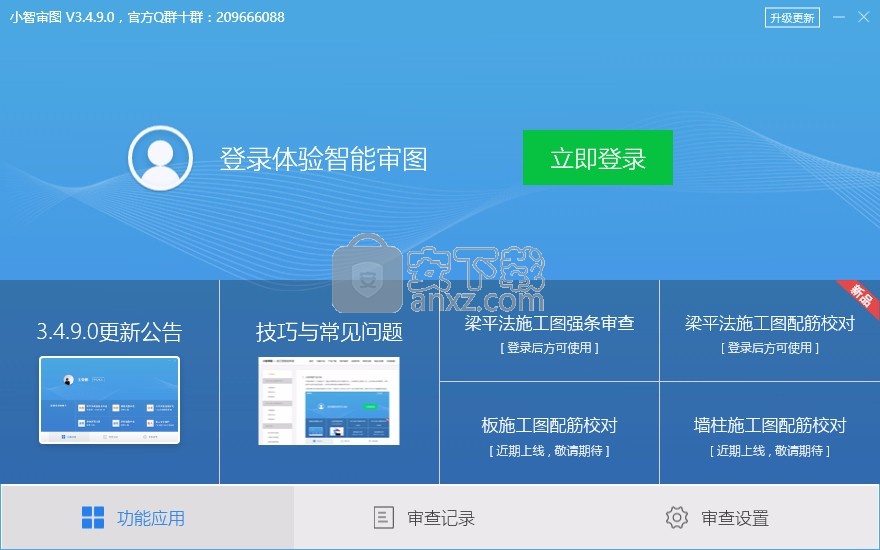
软件简介
省心放心 用小智审图
小智审图基于人工智能技术识别建筑设计施工图含义,协助建筑设计师及校审人员自动校审建筑、结构等专业的各类规范和强制性条文。
使用小智审图无需人工指定图层,无需人工处理图块,无需安装第三方CAD绘图软件,兼容各版CAD设计施工图。
小智审图拥有超过20项软件著作权及相关专利申请,已成功帮助全国各地的众多工程技术人员和相关企业完成施工图项目审查,查出 200万+ 违规错误。
软件功能
梁平法施工图强条审查
功能描述:快速审查出梁平法施工图中违反抗规、混规、高层混规(高规)的强制性条文错误。
适用人群:地产开发商、审图机构结构审查专家、设计院结构负责人和结构工程师。
功能特点:极速审查、无需指定图层、无需处理图块,支持自定义字体、外部参照,一键审图、一键导出。
梁平法施工图配筋校对
功能描述:根据梁配筋计算书,快速审查出梁平法施工图中漏配筋或配筋不满足计算值要求的错误。
适用人群:地产开发商、审图机构结构审查专家、设计院结构负责人和结构工程师。
功能特点:无需人工叠图、无需指定图层,无需处理图块,支持自定义字体、外部参照,一键审图、一键导出。
墙柱施工图配筋校对
功能描述:根据墙柱截面及墙柱表,快速审查出墙柱施工图中不满足相关规范要求的错误。
适用人群:地产开发商、审图机构结构审查专家、设计院结构负责人和结构工程师。
功能特点:无需指定图层,无需处理图块,支持自定义字体、外部参照,一键审图、一键导出。
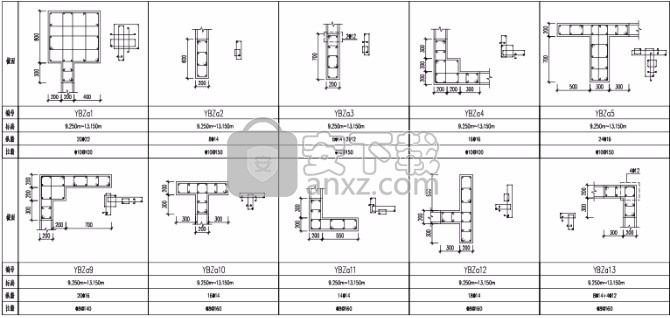
板施工图配筋校对
功能描述:根据板配筋计算书,快速审查出板施工图中漏配筋或配筋不满足计算值要求的错误。
适用人群:地产开发商、审图机构结构审查专家、设计院结构负责人和结构工程师。
功能特点:无需人工叠图、无需指定图层,无需处理图块,支持自定义字体、外部参照,一键审图、一键导出。
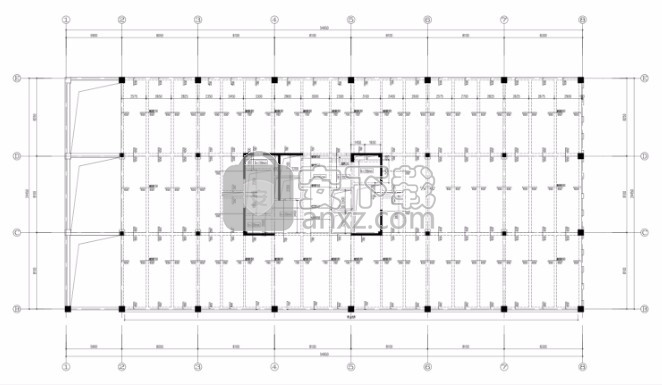
软件特色
1、小智审图可以帮助用户对CAD图纸审查,可以在软件查看图纸详细内容
2、通过软件自动对图纸审查可以提升工作效率
3、几分钟就可以查看图纸明细内容,方便比较图纸标注的参数
4、查询图纸全部内容,可以覆盖图纸99.99%的内容
5、比人工更加精准,查询图纸细节内容,分析标注的建筑图纸数据
6、支持大部分格式,不需要运行CAD软件就可以分析
7、多个版本的CAD图纸都可以添加到软件分析
8、如果你觉得人工审图很慢就可以通过这款软件分析
9、分析结果直接在软件显示,可以通过浏览的方式查看第一处内容、第二处、第三处内容
10、无需指定图层,无绘图要求,利用AI技术,一键智能审查
11、支持导出审查报告、导出结果文件、错误自动定位、历史审查记录、审查结果复现、审查消息通知
使用说明
1、打开xiaozhi.3.4.9.0.exe软件直接安装
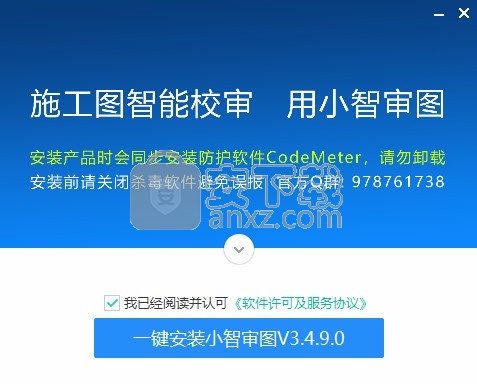
2、提示软件安装结束,打开主程序就可以使用
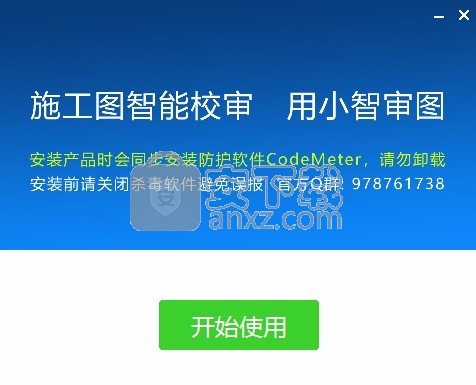
3、提示软件的功能界面,支持梁平法施工图强条审查、梁平法施工图配筋校对
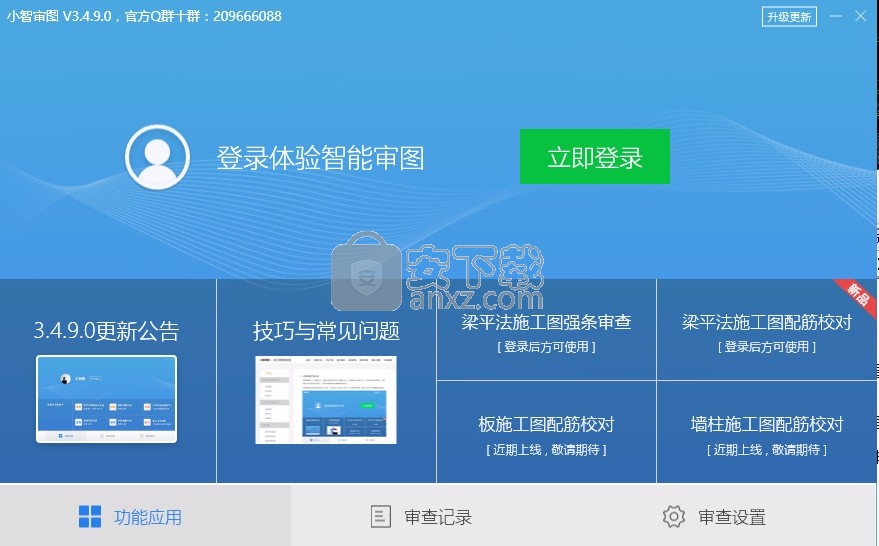
4、软件登录界面,在软件输入自己的账号进入工作界面
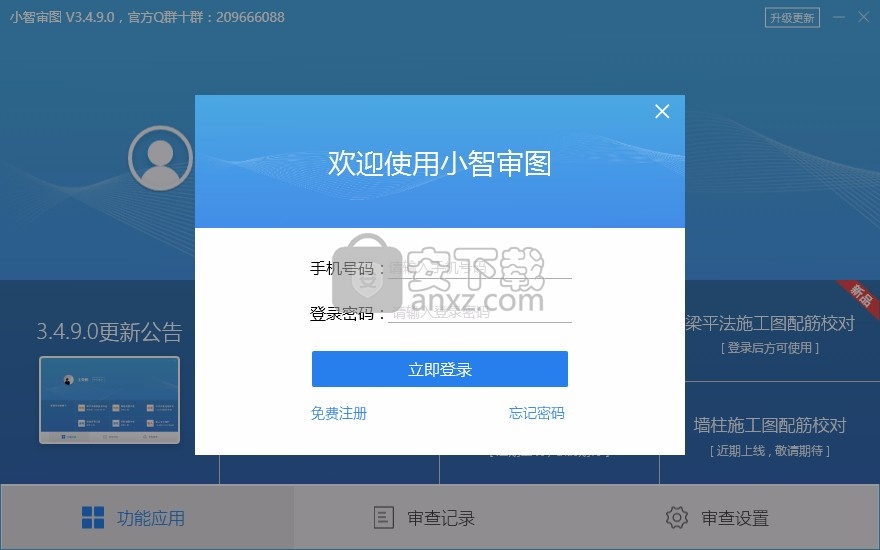
5、微信扫一扫打开小智审图公众号,在个人中心界面点击登录注册]
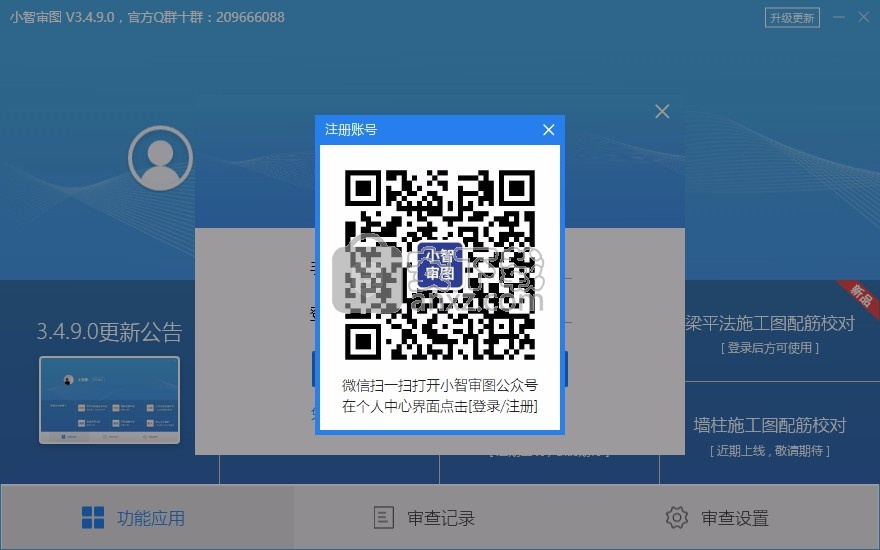
官方教程
1、进入审查流程
(1) 鼠标右键点击小智审图图标,选择“以管理员身份运行”启动产品
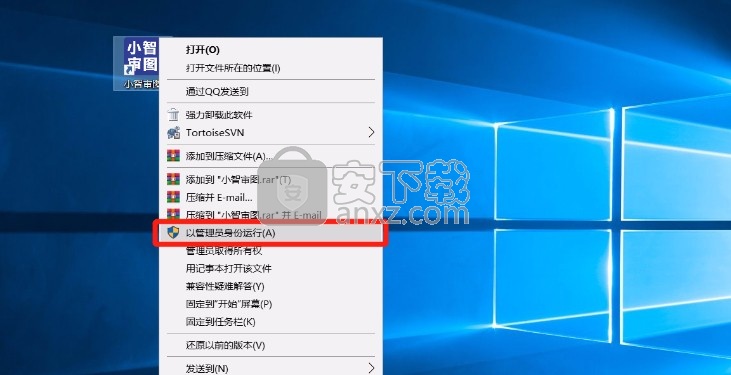
(2) 建议切换至高级审查模式:在主界面点击“审查设置”,在审查模式选项中选择“使用高级审查模式”
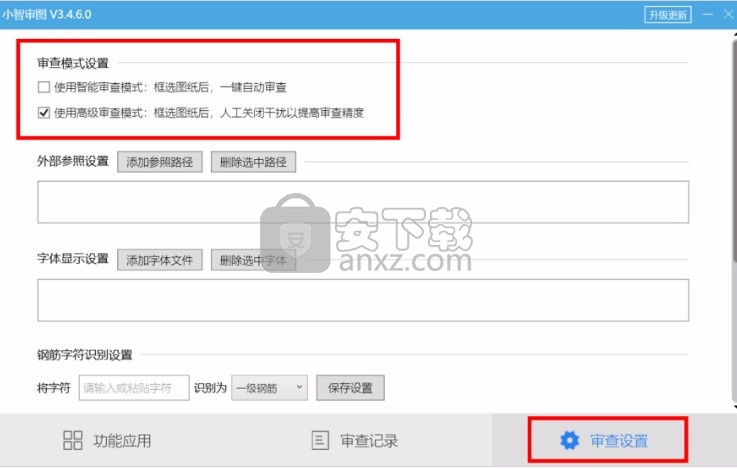
(3) 点击“功能应用”返回主窗口,再点击“梁平法施工图强条审查”进入审查流程
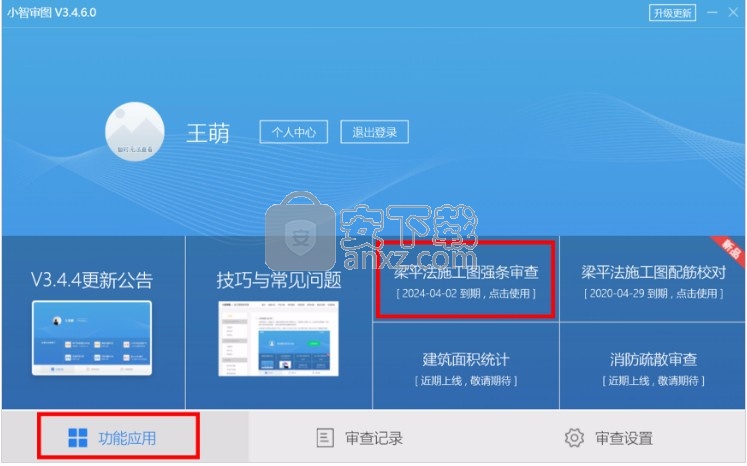
2、选择审查图纸
(1) 打开图纸:点击“打开图纸”打开需要审查的梁平法施工图文件(DWG格式)。
提示:如图纸是天正软件绘制,建议将其另存为T3格式后再打开图纸进行审查, 以提高审查速度和准确率。
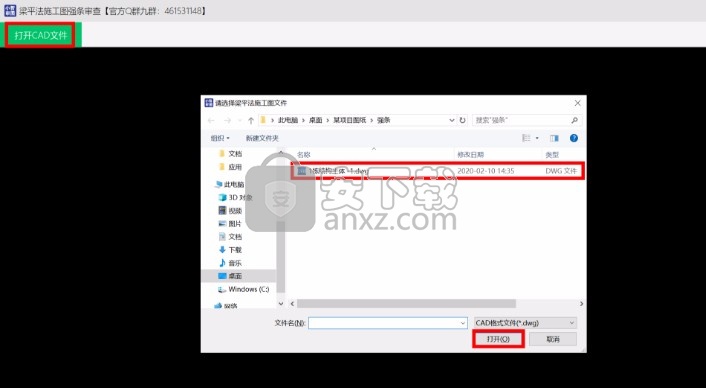
(2) 框选图纸:鼠标左键点击图纸左上角(如位置点击错误,可点击右键取消),移动鼠标至图纸右下角,并再次点击左键结束框选,完成后会弹出“审查参数”设置界面(如图纸框选错误,可点击取消重新框选)
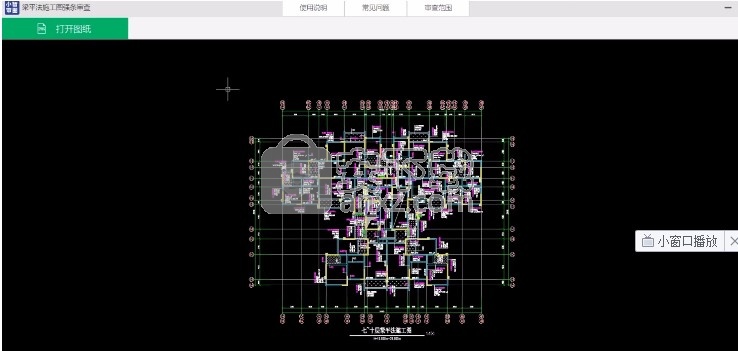
3、设置审查参数
请依据图纸设置“抗震等级”、“混凝土强度等级”,并点击“确定”进入下一步。
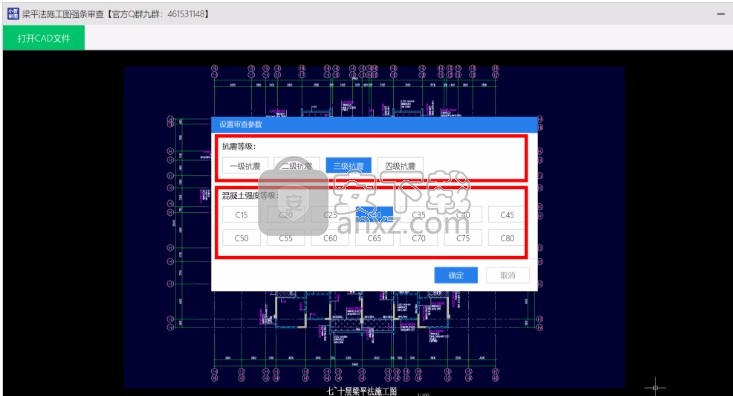
4、关闭干扰
(1) 为什么要关闭干扰:关掉图纸中的非墙、柱、梁、标注内容后,会显著提高审查速度和准确率
(2) 关闭方式
按图层关闭:点击上方“关闭图层”,再点击相应的图纸内容,即可关闭对应图层
按框选范围关闭:点击上方的“关闭对象”,再框选相应图纸内容,即可关闭
(3) 关闭对象:后浇带、云线、范围线、轴线、吊筋符号、箍筋符号等与墙、柱、梁重叠或相交的图形或线条;不以“D”开头的吊筋标注(避免误识别为原位配筋,以D开头的吊筋标注可以不降噪)
强调:如需关闭的某对象与墙、柱、梁共用线条,关闭后墙、柱、梁显示不完整,则保留此对象,确保墙、柱、梁、标注的完整性。
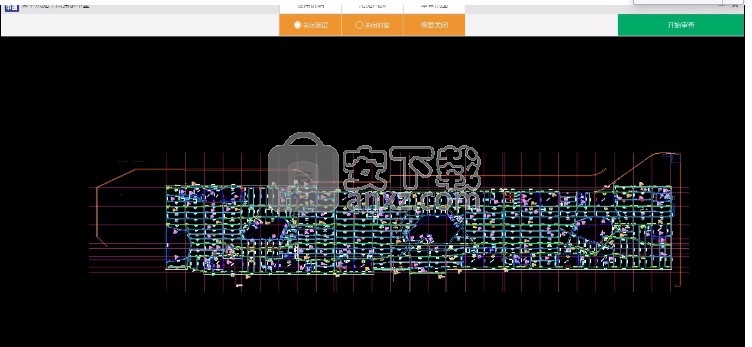
5、查看审查结果点击“违反强条”菜单,可看到所查图纸违反的所有类型强条
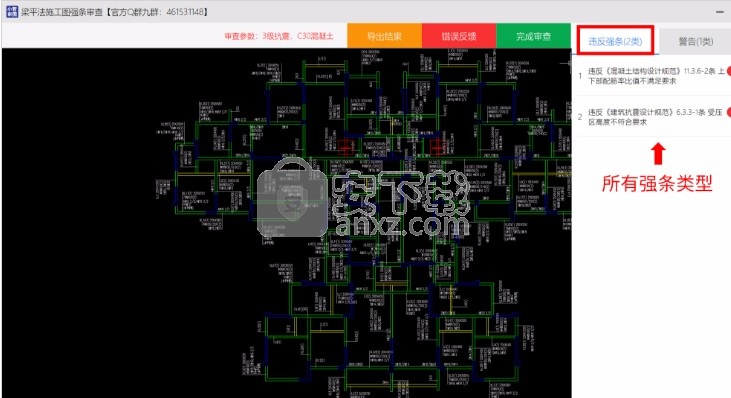
点击某一类强条,产品会展开违反此类强条的结果列表。
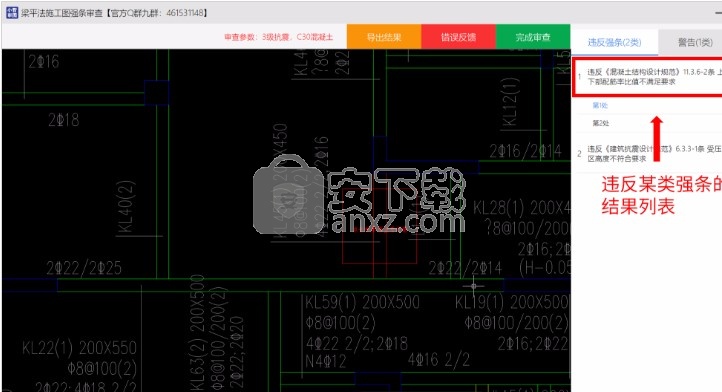
点击结果列表中的某一条,可自动定位到图纸对应位置,并提示详细情况
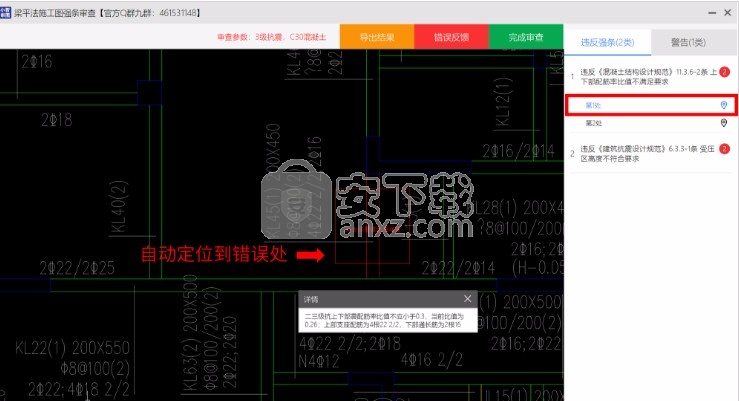
点击“导出文件”并选择“图纸(DWG格式)”,保存审查结果为DWG文件到本机,可将此文件传给同事朋友,对方用小智审图打开后可直接看到审查结果。
点击“导出文件”并选择“报告(PDF格式)”,在弹出窗口可直接复制审查结果内容,也可点击“生成PDF”按钮,保存审查结果为PDF文件到本机。
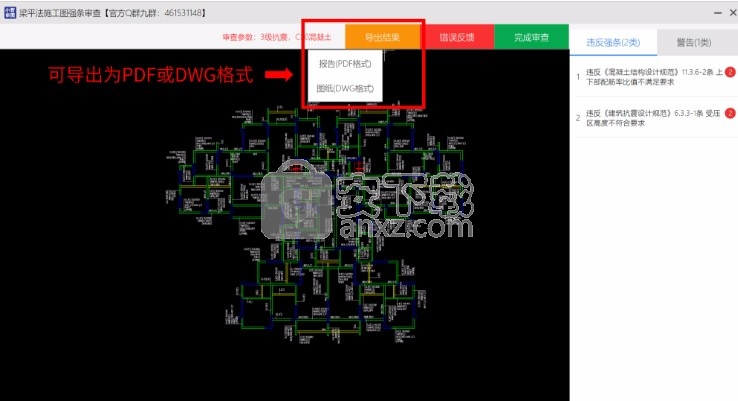
如你对审查结果有异议,或审查结果中呈现大量灰色内容,可点击“一键反馈”按钮提交反馈, 产品将在后续版本中陆续改进相关问题
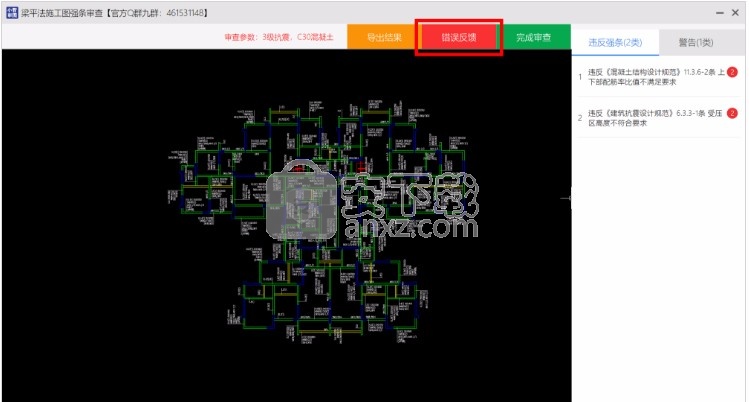
更新日志
01 新增功能
1、梁配筋校对功能新增箍筋校对;
2、审查校对前新增设置默认箍筋(使用场景:默认箍筋未在图中表达,写在设计说明中)。
02 BUG修复
1、修复部分情况下提示缺少配筋标注的BUG;
2、修复部分情况下斜梁误报强条的BUG;
3、修复部分情况下审查中断的BUG。
人气软件
-

coord坐标转换工具(坐标转换软件) 1.20 MB
/简体中文 -

宏业清单计价专家N9云计价(含宏业云版) 302 MB
/简体中文 -

autodesk autocad 2020 64位 1577 MB
/简体中文 -

E筋翻样 36.8 MB
/简体中文 -

理正深基坑 22.4 MB
/简体中文 -

道路之星 11.7 MB
/简体中文 -

蓝光钢筋下料软件 2.77 MB
/简体中文 -

T20-PlugIn天正插件 98.7 MB
/简体中文 -

易投造价软件 108 MB
/简体中文 -

277个常用的AutoCAD字体 CAD字体大全 58.00 MB
/多国语言


 成捷迅通信工程概预算软件 8.0.3.0
成捷迅通信工程概预算软件 8.0.3.0  ARCHLine.XP 2020补丁 附带安装教程
ARCHLine.XP 2020补丁 附带安装教程  t20天正暖通v5.0文件 附安装教程
t20天正暖通v5.0文件 附安装教程  t20天正电气v5.0补丁 附使用教程
t20天正电气v5.0补丁 附使用教程  autodesk infraworks 2022中文 附安装教程
autodesk infraworks 2022中文 附安装教程  Rocket3F多边形建模软件 v1.6
Rocket3F多边形建模软件 v1.6  品茗安全2016免狗 v11.5 附带安装教程
品茗安全2016免狗 v11.5 附带安装教程 







